Creación de destinos de publicación en redes sociales
Un destino de publicación es una cuenta o página de redes sociales en la que desea publicar vídeos de Video Cloud. Antes de poder publicar vídeos en cuentas de redes sociales mediante Brightcove Social, debe crear al menos un destino. Se pueden crear destinos para publicar vídeos en YouTube, Facebook y Twitter.
Creación de un destino de YouTube
Crea un destino de YouTube cuando quieras publicar vídeos en un canal de YouTube. Antes de crear un destino de YouTube, es posible que quieras verificar tu cuenta de YouTube. Una vez que hayas verificado tu cuenta, podrás subir vídeos de más de 15 minutos.
Para crear un destino de YouTube, sigue estos pasos.
- Abra Brightcove Social.
- Haga clic en Destinos en la navegación izquierda.
- Haga clic en Agregar destino.
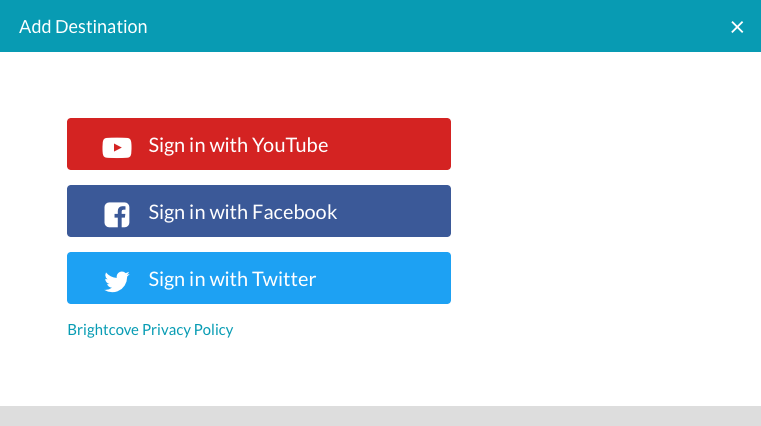
- Haz clic en Iniciar sesión con YouTube.
- Se le pedirá que inicie sesión en su cuenta de Google (si aún no ha iniciado sesión). Si tienes varias cuentas, asegúrate de iniciar sesión en la cuenta asociada a tu canal de YouTube.
- Se abrirá un cuadro de diálogo solicitando permiso para administrar su cuenta de YouTube. Compruebe la parte superior derecha del cuadro de diálogo para confirmar que está utilizando la cuenta de Google correcta. De lo contrario, usa el menú desplegable para seleccionar la cuenta de Google a la que quieres distribuir vídeos. Haga clic en Permitir.
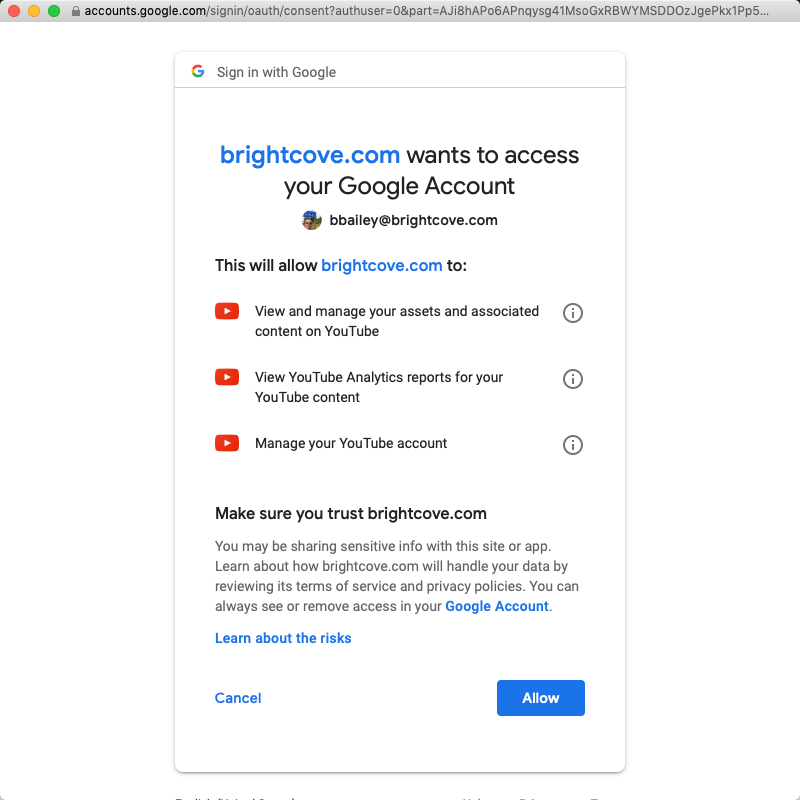
- Asigne al destino un nombre único y descriptivo. Haga clic en Añadir.
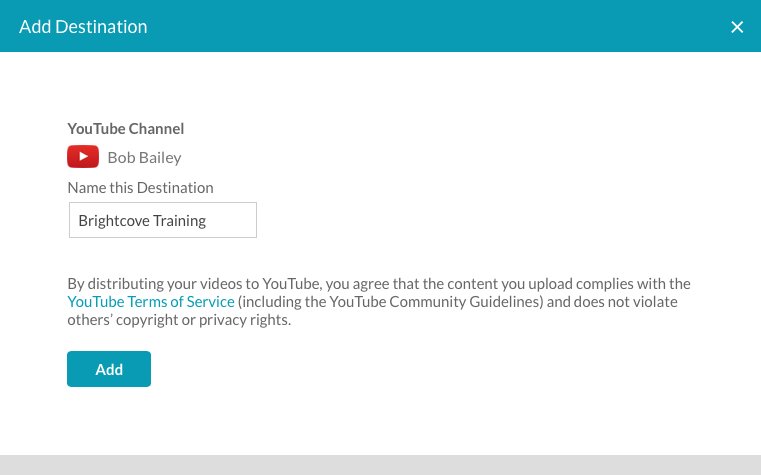
- Se mostrará la información básica y los valores predeterminados de destino. Haga clic en el botón Editar en la sección BASIC INFO para editar el nombre de destino. Consulta la sección Configuración de valores predeterminados de YouTube para obtener información sobre cómo configurar los valores predeterminados.
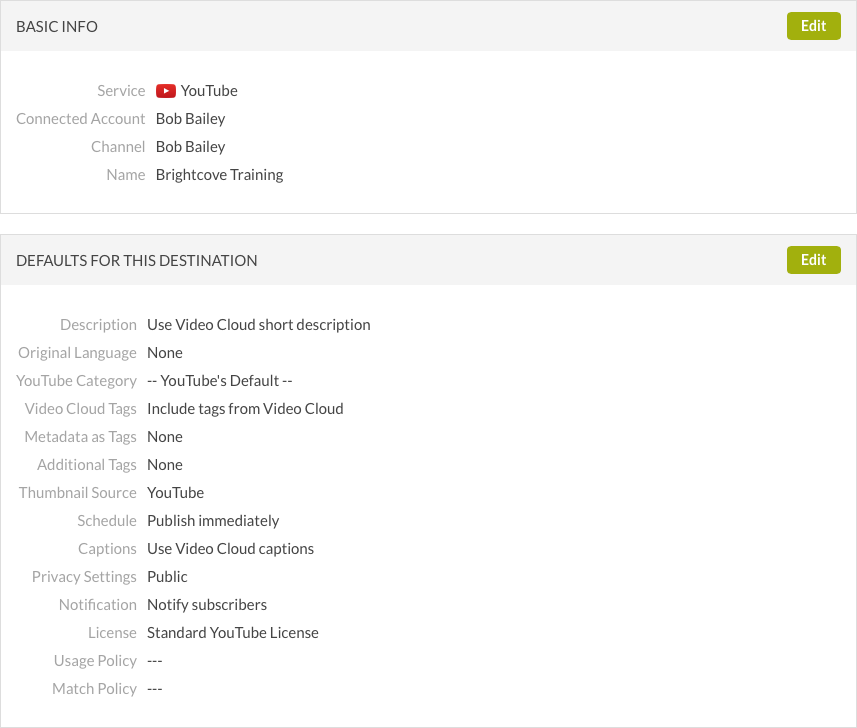
- Haga clic en Destinos en el margen izquierdo y confirme que el destino aparece en la lista de destinos. El valor debajo del nombre de destino es el identificador de destino.

Haga clic en Nombre de destino para editar el destino. Haz clic en el enlace de la columna Canal/Página para abrir el canal de YouTube en otra pestaña del navegador.
Configuración de valores predeterminados de YouTu
Los valores predeterminados de destino se utilizarán como propiedades de vídeo predeterminadas al publicar vídeos en plataformas sociales. Para configurar los valores predeterminados de publicación para el destino de YouTube, haga clic en el nombre del destino y, a continuación, haga clic en Editar en la sección DEFAULTS FOR TH Se pueden configurar las siguientes propiedades de vídeo:
- Información de la publicación
- Programación
- Leyendas
- Visibilidad
- Licencia
Configuración de las propiedades de Publicar información
Haga clic en el enlace Publicar información. Se pueden configurar las siguientes propiedades de vídeo de YouTube:
- Descripción - Opciones para utilizar la descripción corta o larga de Video Cloud o para introducir una descripción predeterminada para usar
- Código de idioma original : se utiliza para añadir títulos de vídeo traducidos y descripciones a los vídeos; Introduzca un código de idioma de 2 letras y seleccione de la lista
- Categoría de YouTube - Categoría de contenido para el vídeo
- Etiquetas : opción para incluir o excluir etiquetas de Video Cloud
- Incluir metadatos de Video Cloud como etiquetas de YouTube - Opción de incluir el ID de vídeo y el ID de referencia como etiquetas de YouTube
- Etiquetas adicionales - Opción para introducir etiquetas adicionales para vídeos
- Fuente de miniaturas - Opciones para utilizar la miniatura de YouTube, la miniatura de Video Cloud o para cargar su propia imagen en miniatura
Configuración de las propiedades de Programar
Haga clic en el enlace Programación y seleccione una configuración de programación:
- Publicar inmediatamente - Para publicar el vídeo inmediatamente
- Usar fecha de inicio de Video Cloud : para utilizar la fecha de inicio de Video Cloud establecida para el vídeo. En este caso, le indicamos a YouTube que haga público el vídeo a partir de la 'Fecha de inicio programada' especificada en Video Cloud. Si esa fecha es en el pasado, YouTube hace público el vídeo inmediatamente.
Configuración de las propiedades de subtítulos
Haga clic en el enlace Leyendas y seleccione una opción:
- Usar subtítulos de Video Cloud : el módulo Social intentará distribuir los subtítulos asociados con el vídeo a YouTube. El módulo Social intentará acceder a los archivos de subtítulos sin importar dónde se encuentren. Si se utiliza una URL remota para especificar la ubicación de los archivos de subtítulos y los archivos son accesibles (por ejemplo, no georestringidos de tal manera que no podamos llegar a ellos), Social los distribuirá a YouTube.
- No hay subtítulos - No se utilizan subtítulos
Configuración de las propiedades de visibilidad
Haga clic en el enlace Visibilidad y seleccione una configuración de privacidad para el vídeo. Están disponibles los siguientes ajustes de privacidad:
- Público - Cualquiera puede ver el vídeo
- Sin listar - Cualquier persona que tenga el enlace al vídeo puede verlo
- Privado - El vídeo solo puede ser visto por usted y los usuarios que seleccione
- Usar campo personalizado YT_Privacy_Status : asigna dinámicamente la configuración de privacidad mediante un campo personalizado asociado al vídeo. Para obtener más información, consulte Establecimiento del estado de privacidad de un vídeo.
También hay una configuración para Notificar a los suscriptores cuando el vídeo se publica en YouTube. Si está marcada, sus suscriptores verán sus vídeos en su feed Suscripciones y pueden recibir una notificación de que el vídeo se ha subido.
Configurar las propiedades de licencias
Haga clic en el enlace Licencia y seleccione los ajustes de propiedad sobre la licencia y los derechos del vídeo. Están disponibles los siguientes ajustes:
- Licencia estándar de YouTube
- Creative Commons - Reconocimiento
Creación de un destino de Facebook
Crea un destino de Facebook cuando quieras publicar vídeos en una página de Facebook. Tenga en cuenta que los vídeos solo se pueden distribuir a páginas de Facebook, no a páginas de perfil personal. Para crear un destino de Facebook, siga estos pasos.
- Abra Brightcove Social.
- Haga clic en Destinos en la navegación izquierda.
- Haga clic en Agregar destino.
- Haz clic en Iniciar sesión con Facebook.
- Se abrirá un diálogo solicitándole que inicie sesión en su cuenta de Facebook. Introduzca sus credenciales y haga clic en Iniciar sesión.
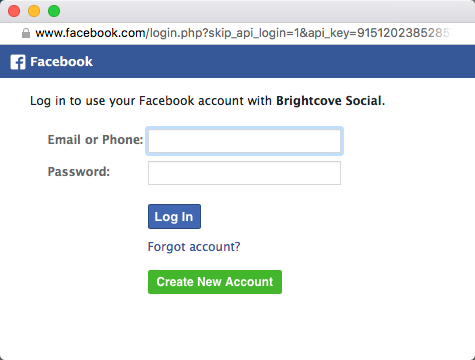
- Se abrirá un cuadro de diálogo confirmando que Brightcove Social recibirá su información de perfil. Haga clic en Continuar.
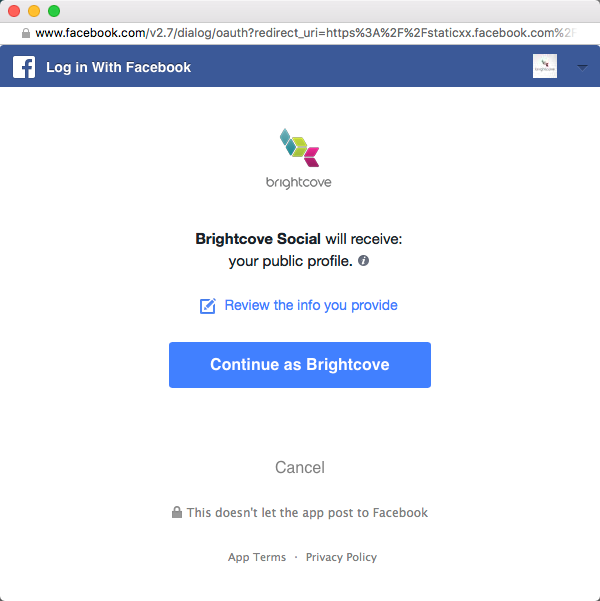
- Se abrirá un cuadro de diálogo confirmando que Brightcove Social podrá administrar y publicar sus páginas y acceder a su información sobre páginas y aplicaciones. Haga clic en Aceptar.
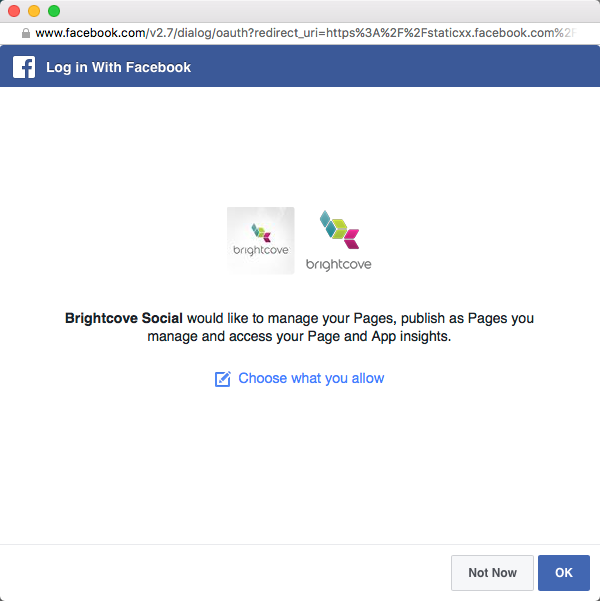
- Asigne al destino un nombre único y descriptivo. Si tiene varias páginas de Facebook, seleccione la página en la que desea publicar mediante la lista desplegable y, a continuación, haga clic en Agregar.
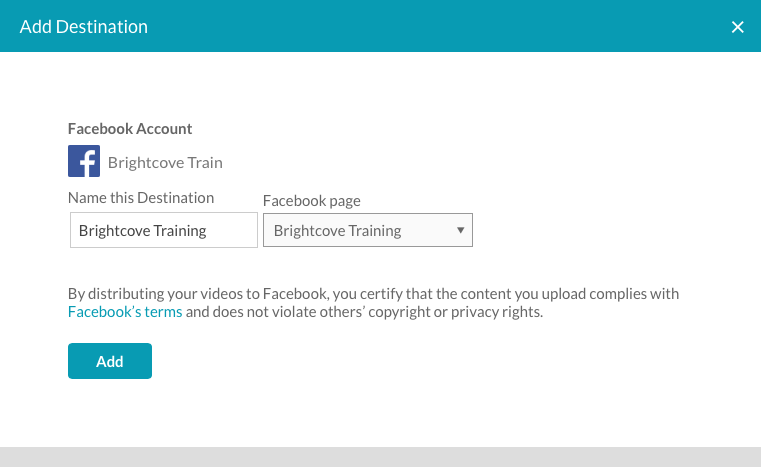
- Se mostrará la información básica y los valores predeterminados de destino. Haga clic en el botón Editar en la sección BASIC INFO para editar el nombre de destino. Consulte la sección Configuración de valores predeterminados de Facebook para obtener información sobre la configuración de valores predeterminados.
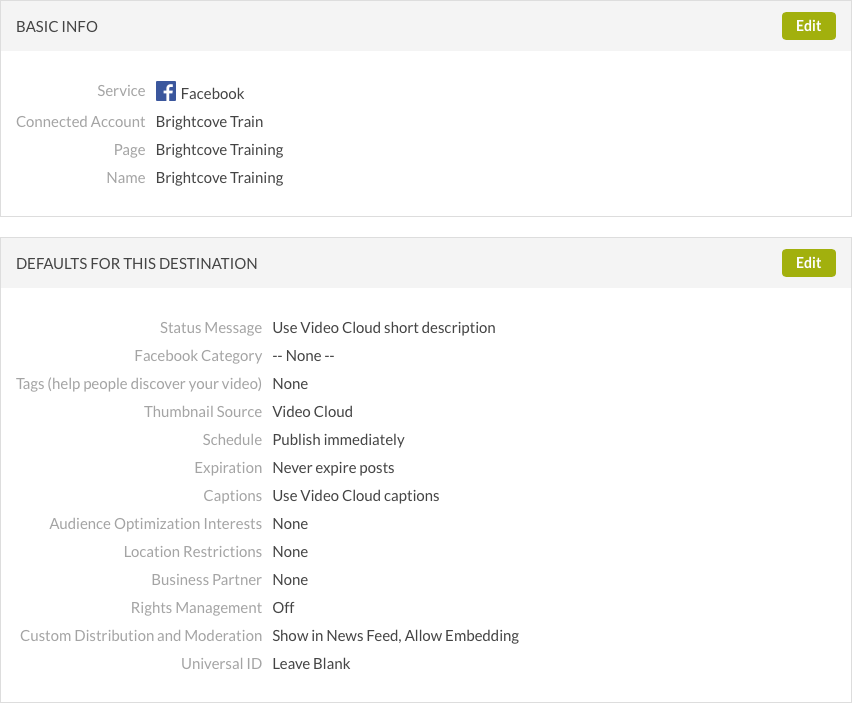
- Haga clic en Destinos en el margen izquierdo y confirme que el destino aparece en la lista de destinos. El valor debajo del nombre de destino es el identificador de destino.

Haga clic en el nombre del destino para editar el destino. Haga clic en el enlace de la columna Canal/Página para abrir la página de Facebook en otra pestaña del navegador.
Establecer valores predeterminados de Facebook
Los valores predeterminados de destino se utilizarán como propiedades de vídeo predeterminadas al publicar vídeos en plataformas sociales. Para configurar los valores predeterminados de publicación para destinos de Facebook, haga clic en el nombre del destino y, a continuación, haga clic en Editar en la sección DEFAULTS FOR This Destino . Se pueden configurar las siguientes propiedades de vídeo de Facebook:
- Información de la publicación
- Programación
- Leyendas
- Objetivo
- Monetizar
- Derechos
- Distribución
- Rastreo
Configuración de las propiedades de Publicar información
Haga clic en el enlace Publicar información. Se pueden configurar las siguientes propiedades de vídeo de Facebook:
- Mensaje de estado : opciones para utilizar la descripción corta o larga de Video Cloud o para introducir una descripción predeterminada para usar
- Etiquetas - Etiquetas para ayudar a la gente a descubrir tus vídeos
- Categoría de Facebook - Categoría de contenido para el vídeo
- Fuente de miniaturas - Opciones para usar la miniatura de Facebook, la miniatura de Video Cloud o para cargar su propia imagen en miniatura
Configuración de las propiedades de Programar
Haga clic en el enlace Programar. Seleccione Publicar inmediatamente para publicar el vídeo inmediatamente o seleccione Usar fecha de inicio de Video Cloud para utilizar la fecha de inicio establecida para el vídeo. También puede nunca caducar publicaciones o hacer que las publicaciones caduquen en la fecha de finalización de Video Cloud.
Configuración de las propiedades de subtítulos
Haga clic en el enlace de subtítulos . Seleccione Usar subtítulos de Video Cloud para utilizar los subtítulos asociados al vídeo o Sin subtítulos para no utilizar subtítulos.
Configuración de las propiedades Target
Haga clic en el enlace Destino . Se pueden establecer las siguientes propiedades:
- Intereses de Optimización de Audiencia - Añada etiquetas para describir los intereses de las personas que tienen más probabilidades de disfrutar de su publicación. Para obtener más información, consulte la documentación de Facebook.
- Restricciones de ubicación - Añade países para incluir o excluir de la publicación
Configuración de las propiedades de monetizar
Haga clic en el enlace Monetizar . Se pueden establecer las siguientes propiedades:
- ¿Quién es su socio comercial para los puestos a este destino? - Añada un socio comercial para las publicaciones de contenido de marca. A medida que escribe, aparecerá una lista de empresas coincidentes. Para obtener información sobre el contenido de la marca de Facebook, consulte la documentación de Facebook.
- Permitir que el socio comercial impulse las publicaciones
Configuración de las propiedades de derechos
Haga clic en el enlace Derechos . Se pueden establecer las siguientes propiedades:
- Detectar contenido coincidente : compruebe para habilitar la gestión de derechos de Facebook. Para obtener información, consulte la documentación de Facebookn.
- Especificar propiedad: especifique la propiedad de derechos de autor en vídeo, audio o ambos
- Selección de país : seleccione en todo el mundo , Incluir países o Excluir países. Si selecciona Incluir o excluir, agregue las restricciones de ubicación.
- Aplicar regla de coincidencia : seleccione una regla. La regla de coincidencia determina qué acciones automáticas se producen cuando los usuarios cargan vídeos coincidentes. Las reglas de coincidencia se gestionan dentro de Facebook.
- Conceder permiso : autoriza a ciertas personas o cuentas de Pages o Instagram a tener permiso para publicar vídeos que coincidan con tu contenido.
Configuración de las propiedades de distribución
Haga clic en el enlace Distribución para establecer dónde se puede ver el vídeo. Las siguientes opciones de distribución personalizada y moderación están disponibles:
- Mostrar en la fuente de noticias - Muestra video en la fuente de noticias
- Permitir incrustación : permitir incrustaciones de vídeo en sitios de terceros
- Añadir como vídeo secreto - Los vídeos serán accesibles solo a través de una URL directa y no se pueden buscar personas en Facebook
- Desactivar reacciones, comentarios y acciones - No permite «me gusta» y comentarios
Configuración de las propiedades de seguimiento
Haga clic en el enlace Seguimiento para asignar un ID universal para rastrear el vídeo en todos los sistemas. Las siguientes opciones de ID universal están disponibles:
- Dejar en blanco
- Usar el identificador de vídeo de Video Cloud
- Usar el identificador de referencia de Video Cloud, si existe
Creación de un destino de Twitter
Crea un destino de Twitter cuando quieras publicar vídeos en una fuente de Twitter. Para crear un destino de Twitter, sigue estos pasos.
- Abra Brightcove Social.
- Haga clic en Destinos en la navegación izquierda.
- Haga clic en Agregar destino.
- Selecciona Iniciar sesión con Twitter.
- Se le pedirá que inicie sesión en su cuenta de Twitter y autorice a Brightcove Social a utilizar su cuenta. Inicie sesión en la cuenta en la que desea publicar vídeos. Si no se le pide que inicie sesión, es posible que haya iniciado sesión en una cuenta de Twitter. Asegúrese de haber iniciado sesión en la cuenta correcta antes de continuar. Haz clic en Autorizar aplicación.
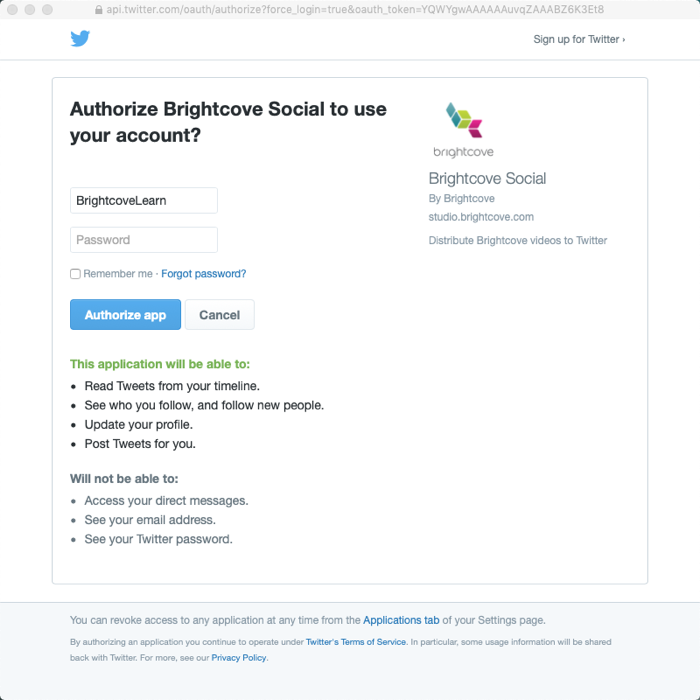
- Asigne al destino un nombre único y descriptivo. Haga clic en Añadir.
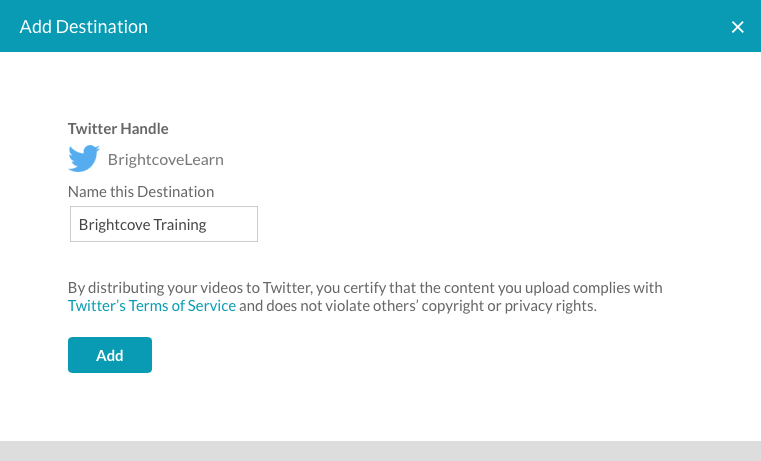
- Se mostrará la información básica y los valores predeterminados de destino. Haga clic en el botón Editar en la sección BASIC INFO para editar el nombre de destino. Consulte la sección Configuración de valores predeterminados de Twitter para obtener información sobre cómo configurar los valores predeterminados.
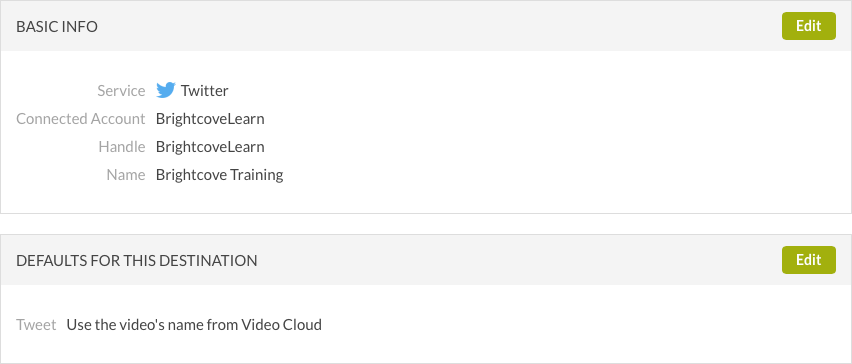
- Haga clic en Destinos en el margen izquierdo y confirme que el destino aparece en la lista de destinos. El valor debajo del nombre de destino es el identificador de destino.

Haga clic en el nombre del destino para editar el destino. Haga clic en el enlace de la columna Canal/Página para abrir la cuenta de Twitter en otra pestaña del navegador.
Establecer valores predeterminados de Twitter
Los valores predeterminados de destino se utilizarán como propiedades de vídeo predeterminadas al publicar vídeos en plataformas sociales. Para configurar los valores predeterminados de publicación para destinos de Twitter, haga clic en el nombre del destino y, a continuación, haga clic en Editar en la sección PREDETERMINADOS PARA ESTE DESTINO .
Configure el Contenido del Tweetpredeterminado:
- Tomar el nombre del vídeo de Video Cloud
- Tomar el campo personalizado TW_Tweet de Video Cloud
- Definir un tuit predeterminado personalizado
Eliminación de un destino
Para eliminar un destino, siga estos pasos:
- Abra Brightcove Social.
- Haga clic en Destinos en la navegación izquierda. Aparecerá una lista de destinos.
- Haga clic en el nombre de destino que desea eliminar.
- Se mostrarán los detalles del destino. Haga clic en el icono de eliminación (
 ) y, a continuación, haga clic en Eliminar para confirmar la eliminación.
) y, a continuación, haga clic en Eliminar para confirmar la eliminación.
Volver a conectar a un destino
Brightcove Social mostrará un mensaje de error si algún destino tiene problemas.

Se mostrará un icono de error (![]() ) junto al nombre de destino. Esto puede ocurrir si los permisos de Brightcove se quitan de la cuenta de redes sociales o cuando las credenciales utilizadas al crear el destino ya no son válidas. Para resolver el problema:
) junto al nombre de destino. Esto puede ocurrir si los permisos de Brightcove se quitan de la cuenta de redes sociales o cuando las credenciales utilizadas al crear el destino ya no son válidas. Para resolver el problema:
- Haga clic en el nombre de destino.
- Haga clic en el vínculo Volver a conectar en la parte superior de la página.
- Es posible que se le pida que vuelva a autenticarse con la cuenta de redes sociales.
 Contactar con Soporte
Contactar con Soporte del sistema
del sistema
